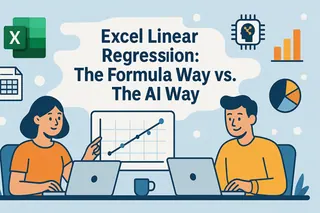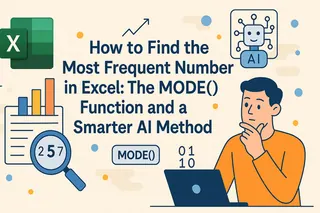主なポイント:
- マーケティング、営業、財務におけるビジネス意思決定にはデータ間の関係性理解が不可欠だが、従来の相関分析には統計知識が必要
- ExcelmaticのAIアプローチは、シンプルな言語コマンドで相関分析を可能にし、複雑な数式を排除
- CORREL関数と比較して、Excelmaticは相関係数だけでなく、即座の可視化とビジネスインサイトも提供
- ビジネスプロフェッショナルにとって、AIツールの採用はより迅速なデータ分析と、技術的な分析よりも戦略的意思決定に注力できる時間を意味する
2つのデータセット間の関係を分析することは、ビジネス分析における基本的なタスクです。相関係数を計算することで、2つの変数が一緒に動くか、逆方向に動くか、あるいは全く関係がないかを迅速に評価できます。これは、マーケティング支出と収益を分析する営業分野や、顧客満足度が維持率にどのように影響するかを確認する運用分野などで重要です。
このガイドでは、Excelで相関を分析する2つの強力な方法、従来の数式ベースのアプローチと現代的なAI搭載ソリューションについて探求します。両方の適用方法を学び、AIツールが複雑な分析をかつてないほどアクセスしやすくしている様子をご覧いただけます。
相関の理解
詳細に入る前に、何を測定しているのかを明確にしましょう。相関分析は、2つの変数間の線形関係の強さと方向を測定します。その結果である相関係数(またはピアソン相関係数)は、-1から1の範囲を取ります:
- 1 は完全な正の相関(一方の変数が増加すると、他方も増加する)を示します。
- -1 は完全な負の相関(一方の変数が増加すると、他方が減少する)を示します。
- 0 は線形相関がないことを示します。
例えば、広告支出と売上の間に強い正の相関(1に近い)、または価格上昇と顧客維持率の間に強い負の相関(-1に近い)が見つかるかもしれません。
方法1: CORREL関数を使った従来のアプローチ
ExcelのCORREL()関数は、相関係数を直接計算するための強力な統計ツールです。信頼性が高く、長年アナリストにとって定番ツールとなってきました。
CORREL()の構文と引数
CORREL()関数を使用するには、そのシンプルな構文を理解する必要があります:
=CORREL(配列1, 配列2)
配列1: 最初の値の範囲。配列2: 2番目の値の範囲。
重要な要件は、両方の配列が同じ数のデータポイントを持つ必要があることです。これが満たされない場合、CORREL()は#N/Aエラーを返します。
ExcelでCORREL()を使用する方法
CORREL()関数を使用して相関を計算するには、次の手順に従います:
- 2つのデータセットを別々の列に入力します。
- 相関係数を表示させたいセルをクリックします。
- データ範囲を参照して
CORREL()数式を入力します。 - Enterキーを押して結果を表示します。
例えば、金利と債券価格のデータがA列とB列の2行から11行にある場合:
=CORREL(A2:A11, B2:B11)
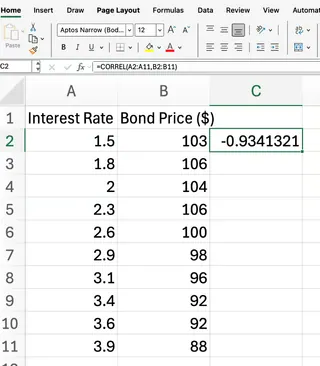
この数式は、2つのデータセット間の相関係数を返します。ビジネスロジックに基づくと、1に近い結果、つまり強い正の相関が期待されます—マーケティング支出が増加すると、売上収益も通常成長するからです。
方法2: Excelmaticを使ったAI搭載アプローチ
CORREL()関数は効果的ですが、数式を暗記せずに同じ結果を得られるとしたらどうでしょうか?ここでExcelmaticのようなAIエージェントが活躍します。Excelmaticは、平易な言語で質問するだけで複雑なデータ分析を実行できます。

Excelmaticで相関を分析する方法
数式を入力する代わりに、即座の回答、チャート、AIインサイトを得ることができます。同じ問題をExcelmaticで解決する方法は次のとおりです:
- 2つのデータセット(例:マーケティング支出と売上収益)を含むファイルをアップロードします。
- チャットインターフェースでシンプルな質問をします。例えば:
- 「『マーケティング支出』と『売上収益』の相関は何ですか?」
- またはより広く:「広告支出と月次売上の関係を分析してください。」
- 即座に結果を得る。 Excelmaticはリクエストを処理し、相関係数を即座に提供します。
このアプローチが強力な理由は、Excelmaticが単なる数値を提供する以上のことをするからです。関係を可視化する散布図を生成し、結果のAI駆動による解釈を簡潔に提供することで、さらに時間を節約できます。
方法の比較: CORREL() vs Excelmatic
| 特徴 | CORREL()関数(従来型) |
Excelmatic(AI搭載) |
|---|---|---|
| 使いやすさ | 関数の構文とセル参照の知識が必要。 | シンプルな平易な言語コマンドを使用。覚える数式はなし。 |
| 速度 | 経験豊富なユーザーには高速。 | 瞬時。数式を思い出して入力する時間を排除。 |
| エラー処理 | #N/Aや#DIV/0!などの難解なエラーを返す。 |
データに一貫性がない、または欠落している場合、ユーザーフレンドリーなフィードバックを提供。 |
| インサイト | 単一の数値出力(係数)を提供。 | 係数に加え、可能性のある可視化とAI生成の解釈を提供。 |
| 学習曲線 | 中程度;特定のExcel関数の学習が必要。 | 最小限;質問できれば使用可能。 |
結果の解釈
CORREL()とExcelmaticのどちらを使用する場合でも、結果の係数を解釈することが重要です。値は常に-1から1の間になります:
- 1に近い値: 強い正の相関(一方の変数が増加すると、他方も増加する)。
- -1に近い値: 強い負の相関(一方の変数が増加すると、他方が減少する)。
- 0に近い値: ほとんど、または全く線形関係がない。
重要な点を覚えておいてください:相関は因果関係を意味しません。高い相関係数は単に関係が存在することを示すだけで、一方の変数が他方の変化を引き起こすことを示すものではありません。
手動メソッドの一般的なエラー
CORREL()関数を使用する場合、いくつかの一般的なエラーに遭遇することがあります。これらを理解することで、迅速にトラブルシューティングできます。
#N/Aエラー: 2つの配列のデータポイント数が異なる場合に発生。#DIV/0!エラー: いずれかの配列のデータポイントが2つ未満の場合、またはいずれかの配列の標準偏差がゼロの場合に発生。#VALUE!エラー: データ範囲に数値以外の値が含まれている場合に表示。
データ範囲の長さが等しく、数値のみを含むようにすることで、これらの問題を回避できます。ExcelmaticのようなAIツールの利点の1つは、これらのデータ検証チェックを代行し、多くの場合、元データを修正する方法についてより明確なガイダンスを提供することです。
結論
CORREL()関数は、その直接的で信頼性の高い計算のため、あらゆるExcelアナリストのツールキットにおいて不可欠なツールであり続けています。しかし、データ分析の状況は進化しています。ExcelmaticのようなAIエージェントは、データ分析を民主化し、より速く、より直感的で、より洞察に富んだものにしています。
複雑な質問をするために自然言語を使用できるようにすることで、これらのツールはあらゆるスキルレベルのビジネスユーザーが手動の数式を超え、本当に重要なこと、つまりデータが伝えているストーリーを理解し、より良いビジネス意思決定を行うことに集中することを可能にします。
データの関係性分析の方法を変える準備はできていますか?Excelmaticを今すぐ試すことで、AI搭載の相関分析がどのようにビジネスインサイトを加速させるかを発見してください。